CAD迷你看图是一款功能非常丰富的看图软件,我们可以使用该软件进行测量,标注,转换,绘图等操作。如果我们需要在CAD迷你看图中查找和替换指定文字内容,小伙伴们知道具体该如何进行操作吗,其实操作方法是非常简单的,我们只需要打开查找替换窗口后,勾选“替换”,然后分别输入查找和替换内容,点击“替换”就可以了。操作步骤其实是非常简单的,小伙伴们可以打开自己的CAD迷你看图软件后一起动手操作起来,如果小伙伴们没有这款软件可以在文末下载安装。接下来,小编就来和小伙伴们分享具体的操作步骤了,有需要或者是有兴趣了解的小伙伴们快来和小编一起往下看看吧!
第一步:双击打开CAD迷你看图,打开一张图纸;
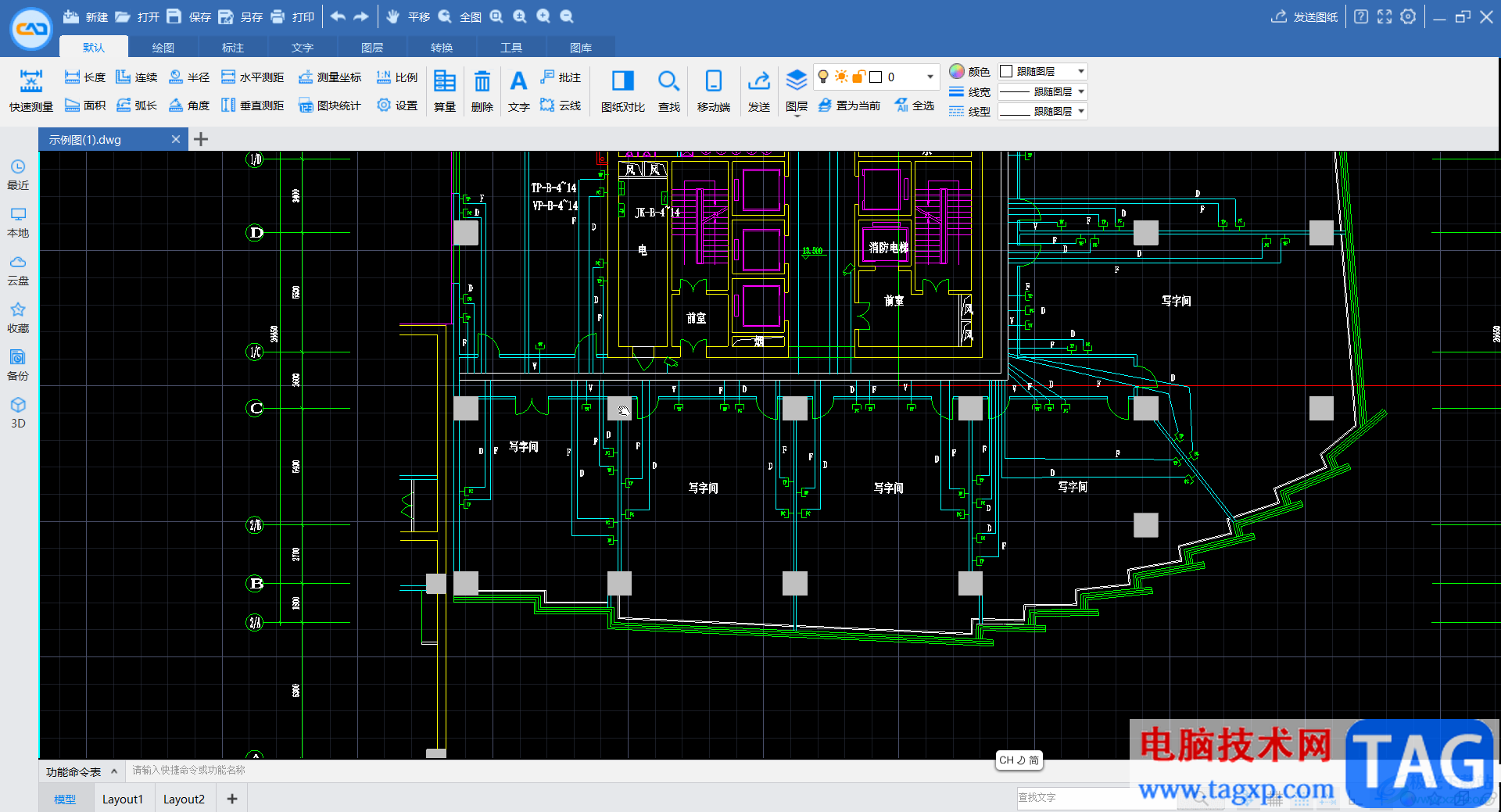
第二步:按Ctrl+F键,或者点击“默认”选项卡中的“查找”按钮;
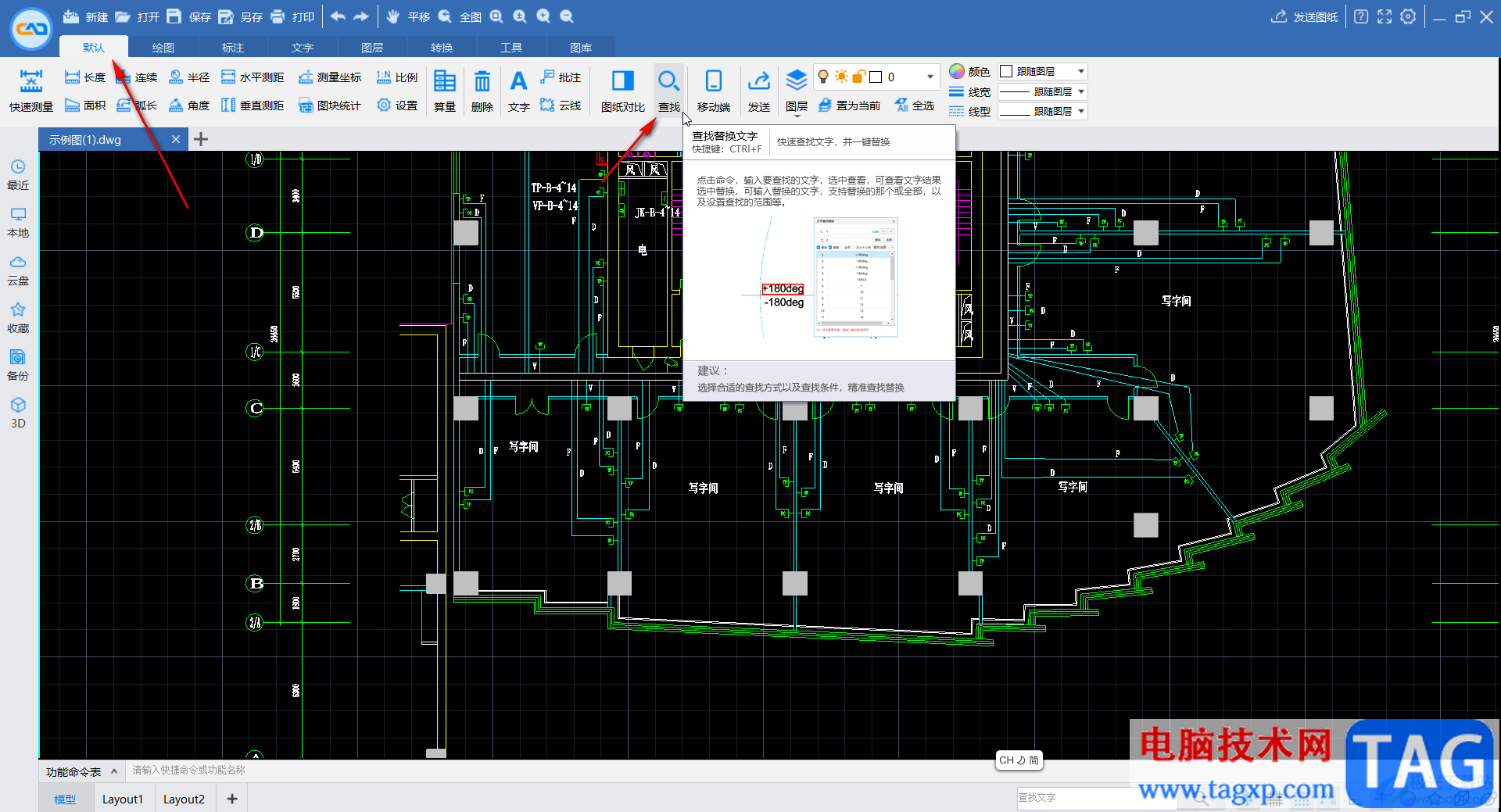
第三步:在打开的窗口中点击勾选“替换”,然后在上方搜索图标处输入需要被替换的原内容,在循环箭头图标处输入需要的新内容;
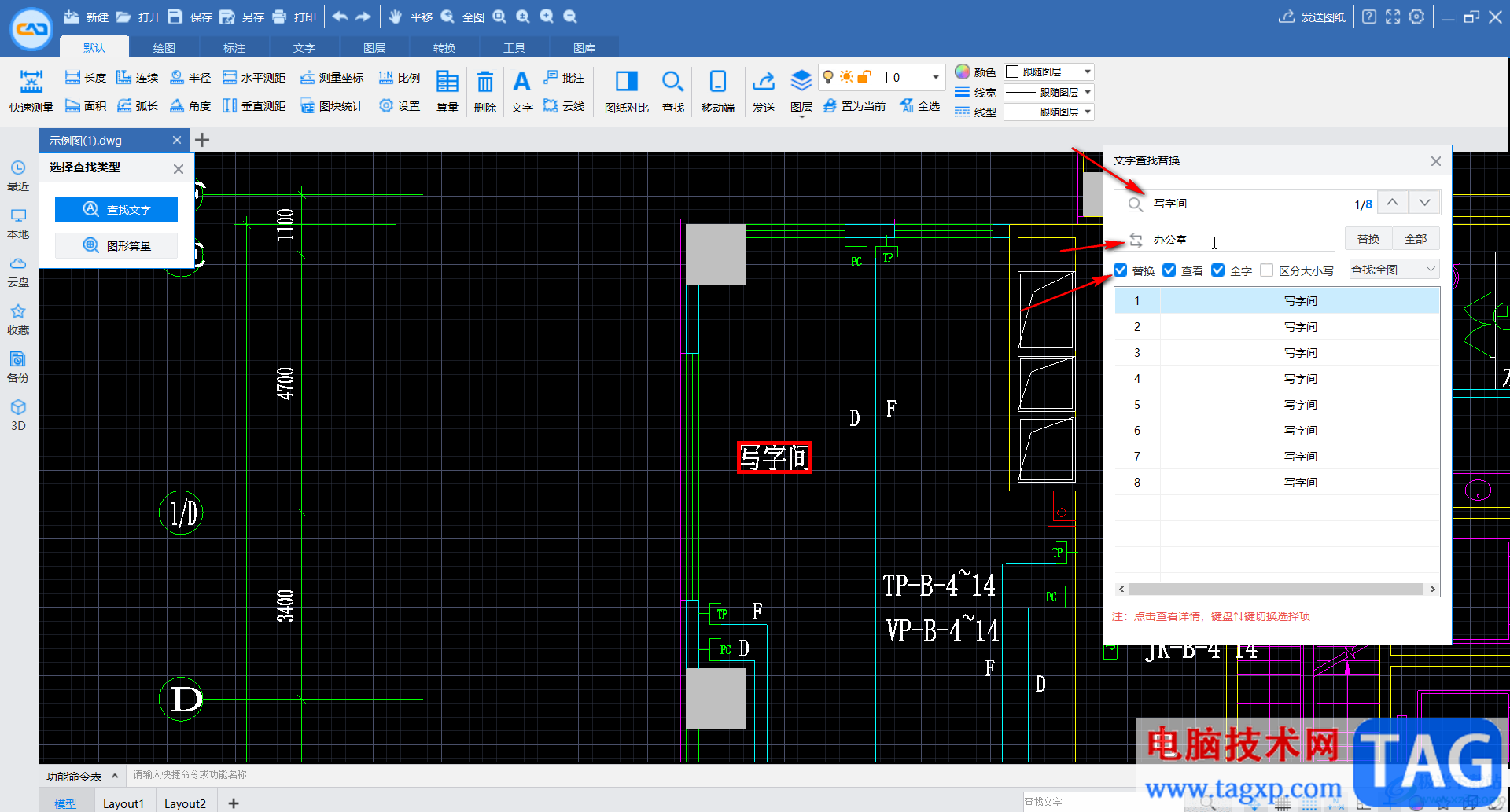
第四步:可以点击勾选“查看”后,点击查看找到的指定内容,然后点击“替换”按钮就可以了;
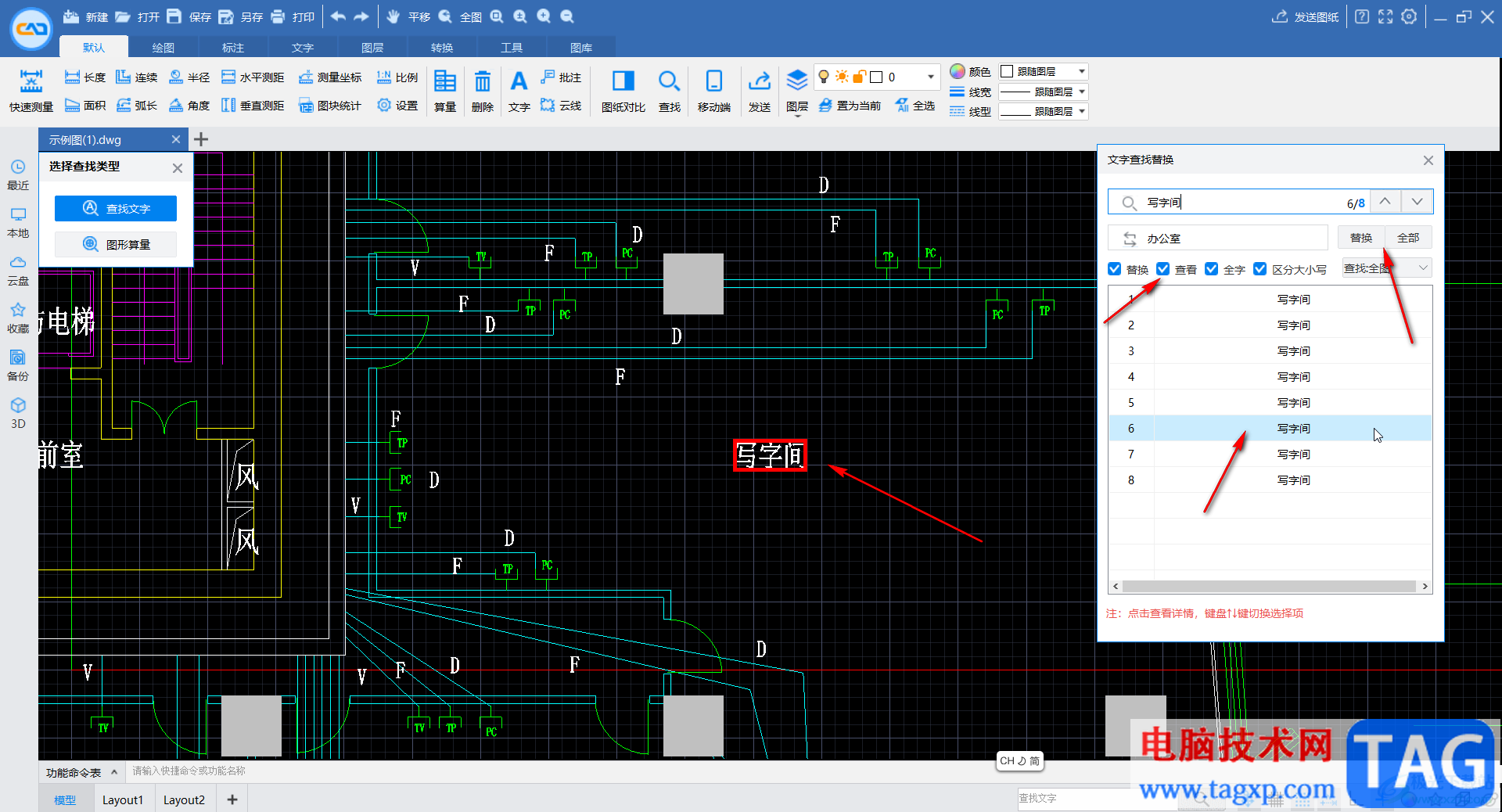
第五步:如果我们只需要查找不需要进行替换,就取消勾选“替换”后,输入需要查找的内容,勾选“查看”后就可以看到相应的结果了。
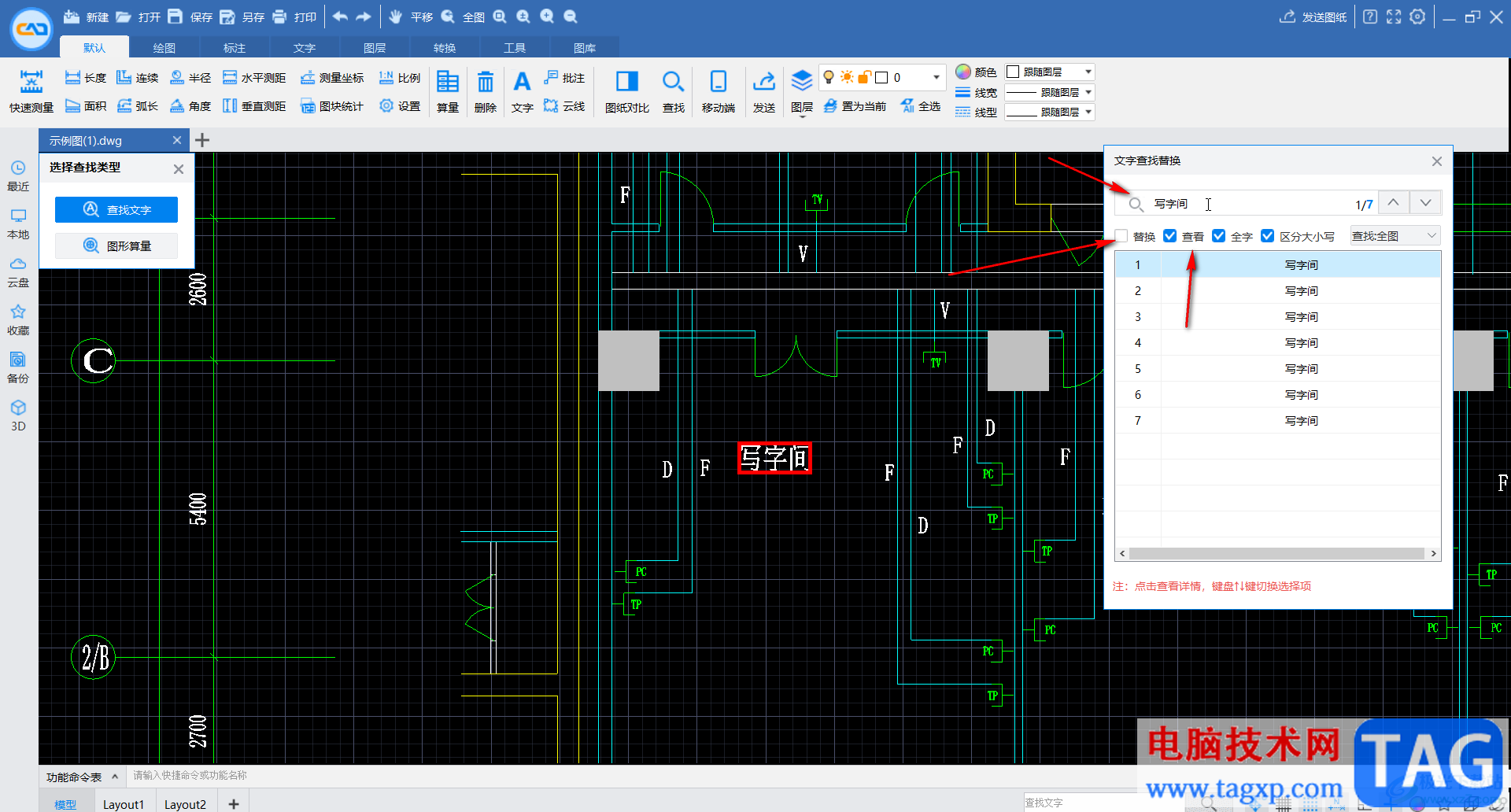
以上就是CAD迷你看图软件中查找和替换指定文字的方法教程的全部内容了。通过上面的教程我们可以看到,在查找替换窗口,我们还可以点击设置是否全字,是否区分大小写等等,非常方便。
 wps表格在条形图上插入折线图的教程
wps表格在条形图上插入折线图的教程
wps软件相信是大家很熟悉的一款办公软件了,让用户实现了一个......
 安智市场怎么清理安装包?
安智市场怎么清理安装包?
安智市场怎么清理安装包? 1、打开安智市场; 2、单击安智市场页......
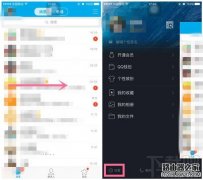 手机qq怎么开启私密模式 手机QQ启用私密
手机qq怎么开启私密模式 手机QQ启用私密
不管在外面还是在家我们都喜欢用手机上qq,但是你留言到手机......
 努比亚Z9Max怎么进入Recovery模式?
努比亚Z9Max怎么进入Recovery模式?
1)打开努比亚Z9Max手机【设置】点击【关于手机】。(如下图) 2)点......
 USB驱动器数据恢复:如何恢复丢失的USB数
USB驱动器数据恢复:如何恢复丢失的USB数
USB驱动器因其便捷性而广受欢迎,然而意外数据丢失的情况时有......

很多小伙伴之所以喜欢使用剪映来对视频进行剪辑,就是因为剪映中的功能十分的丰富,并且操作简单。在剪映中我们不仅可以对视频进行剪辑、拼接,还可以将图片制作成视频,在对图片进行...

ChasysDrawIES是一款简单免费处理图像的软件,为用户带来了调整图层、链接图层、图标编辑、图像堆叠等功能,让用户可以简单轻松的完成图片的编辑工作,因此ChasysDrawIES软件吸引了大量的用户...

福昕pdf编辑器是一款功能强大的pdf阅读和编辑工具,为用户提供了丰富的功能,例如有着搜索、浏览、格式转化、批注、签名等功能,让用户能够简单轻松地阅读和管理pdf文件,因此福昕pdf编辑...
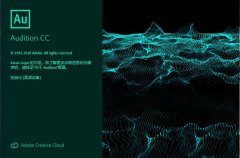
Audition是一款专业的音频录制文件,在使用Audition中,亲们或许不知道Audition怎么更改节奏的详细操作,那么今天小编就讲解Audition修改拍子记号的技巧哦,希望能够帮助到大家呢。...

手机的种类越来越丰富,给用户带来了许多的选择权,用户一般会从手机性价比、存储空间、硬件配置等方面来考量,其实有不少的用户会因为性价比来选择小米手机,这款手机以超高的性能和...
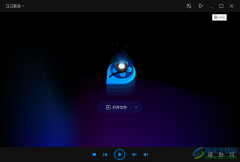
一些小伙伴在使用qq影音的时候想要知道能否将视频中的音乐转换成MP3,小编可以回答大家这个问题是可以操作的,在qq影音中有一个截取功能,只需要进入到截取的功能操作页面中,选择仅音...

迅捷视频剪辑软件是一款多功能视频编辑软件,它可以在各种场合帮助用户制作出专业的视频,还支持多种剪辑处理和滤镜特效,总之迅捷视频剪辑软件能够满足日常剪辑需求,因此初次剪辑视...
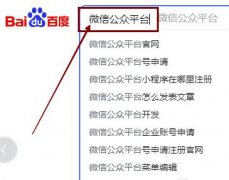
亲们想知道微信公众号如何搜索关键词吗?下面就是小编整理微信公众号号内搜索关键词排序方法,赶紧来看看吧,希望能帮助到大家哦!...

很多小伙伴在使用Epic购买以及安装游戏之后,经常会遇到的一个问题就是,该怎么和自己的好友一起玩同一款游戏呢,其实想要一起玩游戏,我们需要在Epic中先将对方添加为好友,添加成为好...
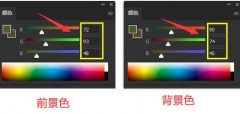
在我们使用ps软件进行图片编辑的时候,怎么制作迷彩图案呢?或有的朋友还不太清楚,那么今天小编就为大家带来了ps制作迷彩图案教程哦,有需要的朋友赶快来看看吧。...
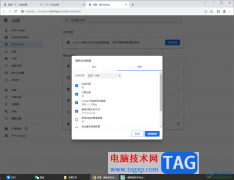
谷歌浏览器相信对大家是不陌生的了,大家可以通过该浏览器进行搜索自己想要的网页内容,或者是进行下载视频、图片以及安装软件等,大家通过这款浏览器进行浏览网页之后,就会自动的留...

ai怎么画可爱的小狗卡通生肖呢,话说不少用户都在咨询这个问题呢?下面就来小编这里看下ai画可爱的小狗卡通生肖的图文操作步骤吧,需要的朋友可以参考下哦。...

QQ浏览器是一款极速浏览器,我们可以在电脑、安卓以及苹果等多种终端上使用该浏览器,还支持QQ和微信的一键登录。处理基本的网页浏览功能之外,在QQ浏览器中我们还可以对多种格式的文档...
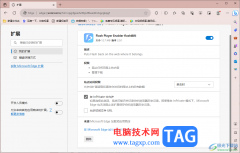
edge浏览器是当前大家非常喜欢的一款浏览器,大家在使用该浏览器的时候,想要进入到隐身模式窗口中进行浏览,但是发现进入到edge浏览器隐身窗口之后,原本安装好的插件,在edge浏览器隐藏...
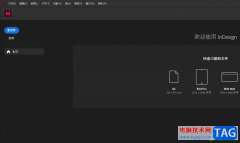
InDesign是一款专业的排版和页面设计软件,它被广泛应用在出版、印刷、广告和数字媒体等领域中,让用户可以创建出杂志、报纸和书籍等印刷出版物,因此InDesign软件成为了热门的桌面出版软...